Gjør disse tingene før du installerer macOS High Sierra 10.13

I tillegg til den nye iOS-versjonen 11, Apple ogsålanserte sin siste revisjon av sitt stasjonære operativsystem, macOS High Sierra. High Sierra, versjon 10.13 høres mer ut som en mindre revisjon av forrige utgivelse, Sierra 10.12. Datamaskiner som kjører Mac OS 10.7.5, kan oppgradere gratis på støttede enheter. Brukere bør imidlertid ta hensyn til og utføre de nødvendige trinnene for å klargjøre Mac-er for den nye oppdateringen. Det er fordi High Sierra bruker et helt nytt filsystem kalt APFS.
Vi detaljerte APFS tidligere i år i løpet av vårprep for oppgraderingen til iOS 10.3. I motsetning til iOS skjønt, er macOS en mer kompleks skapning; delvis på grunn av behovet for å støtte tredjepartsapplikasjoner som ikke er så kuratert og administrert nøye som de som finnes i app store på iOS.
Skrivebordet er også mer eksponert med en filmanager og mer fritt utvalg å streife rundt, i motsetning til iOS der det er strenge retningslinjer for apputviklere og oppførsel for sluttbrukere. Bortsett fra forbedringene under panseret har High Sierra nye funksjoner som gir forgjengeren mye passform og finish. I denne artikkelen dekker vi noen ting du bør gjøre før du laster ned og installerer High Sierra på Mac-en.
Forbered Mac-en før du installerer macOS High Sierra 10.13
Oppdater alle appene dine
Appene må endres for å støtte HighSierras filsystem, spesielt diskverktøy. Men for andre apper som Microsoft Office og Adobe Creative Cloud, må du sørge for at du har oppdaterte versjoner installert, slik at du ikke er i en kylling- eller eggesituasjon etter å ha kommet til skrivebordet. Denne Macrumors-tråden har en omfattende liste over kompatible og inkompatible apper. Det kan være lurt å lese først før du tar spranget.
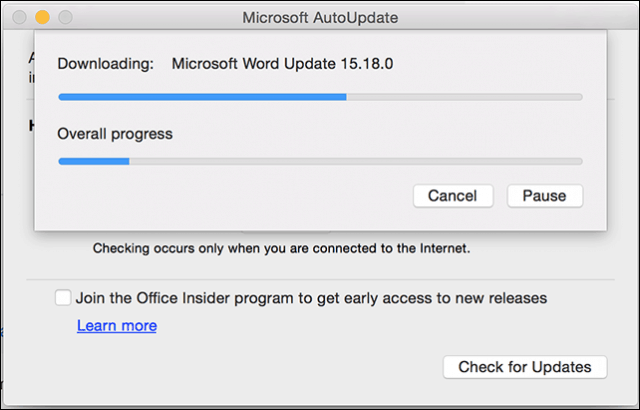
Ta sikkerhetskopi av din nåværende installasjon av macOS nå
Det første du bør gjøre er å avgjøre omdin Mac er kompatibel med High Sierra. Det viser seg at det nye filsystemet har høy preferanse (ingen ordspill) for SSD-baserte Mac-maskiner. Mac-maskiner som iMac med fusjonsstasjoner støttes foreløpig ikke av APFS og vil i stedet fortsette å bruke HFS +. Apple planlegger å legge til støtte i fremtiden. Her er en liste over støttede Mac-maskiner:
- MacBook (sent i 2009 eller nyere)
- MacBook Pro (midten av 2010 eller nyere)
- MacBook Air (sent i 2010 eller nyere)
- Mac mini (midten av 2010 eller nyere)
- iMac (sent 2009 eller nyere)
- Mac Pro (midten av 2010 eller nyere)
Ikke alle funksjoner i High Sierra støttes påeldre Mac-maskiner, for eksempel krever den nye HEVC-videokodeken nyere maskinvare som 2017 og 2016 MacBook Pro. Hvis du vil ha mer informasjon om funksjoner som støttes av modell, kan du sjekke Apples nettsted.
Hvis Mac-en din kjører macOS 10.12 (Sierra), 10.11 (El Capitan) eller tidligere, må du forsikre deg om at du utfører en maskin sikkerhetskopi på heltid. High Sierra vil konvertere filsystemet som din Mac nå bruker HFS + til den nye APFS. Det er ingen enkel måte å gå tilbake på fordi tidligere filsystemer blir ikke gjenkjent av APFS. Så du vil ikke kunne gjenopprette en Time Machine-sikkerhetskopi uten å formatere til det gamle HFS + -filsystemet først.
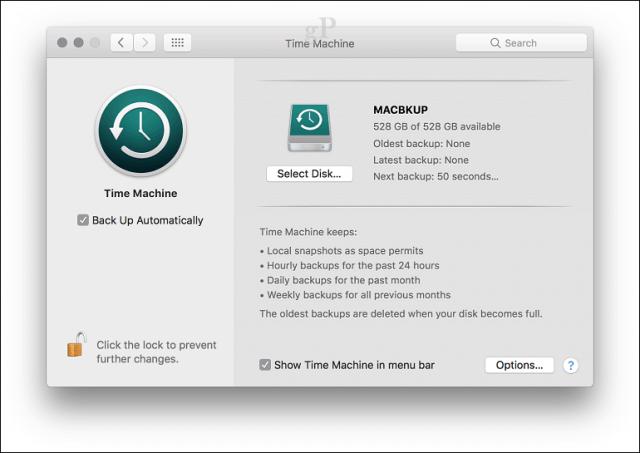
Lag en startbar kopi av macOS Sierra 10.12
Hvis du finner ut at High Sierra ikke er noe for degsom du trenger, trenger du en enkel måte å nedgradere. Å ha en oppstartbar kopi av macOS Sierra på hånden kan hjelpe. Det er flere måter å lage en oppstartbar kopi av macOS, den enkleste er Disk Creator av MacDaddy.io. Alt du trenger er en tom 8 GB tommelstasjon eller større og en kopi av macOS-appen du kan laste ned fra App Store.
Start Disk Creator, velg USB-stasjonen der installasjonsfilene dine skal lagres, klikk på Velg et macOS-installasjonsprogram, og velg deretter macOS Sierra-appen. Klikk på Opprett installasjonsprogram.
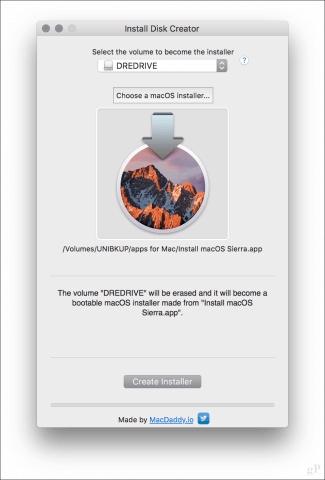
Klikk Slett disk når du blir bedt om det, skriv inn passordet ditt. Hvis du har viktige filer på stasjonen, klikker du på Avbryt og sikkerhetskopierer dem først.
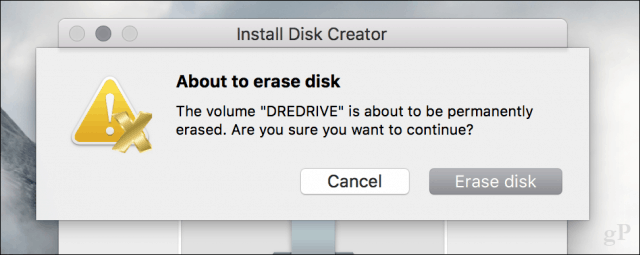
Det vil ta litt tid å lage installasjonsmediet, så overvåke fremdriftslinjen nederst i Disk Creator-vinduet.
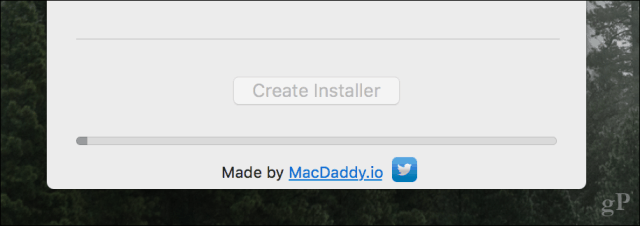
Når du er ferdig, må du legge den til side og installere macOS High Sierra når tiden kommer.
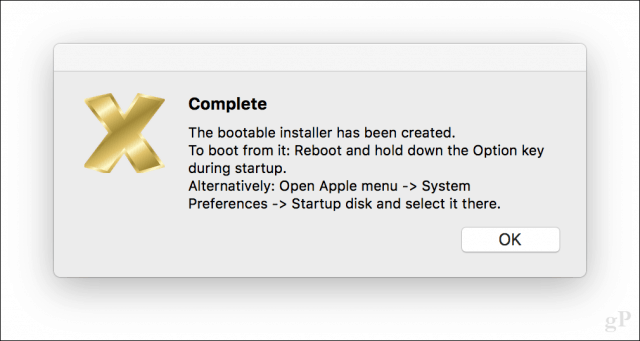
Hvordan installere en tidligere versjon av macOS på nytt hvis du trenger
Hvis noe går galt og du må installere den eldre versjonen av macOS på nytt, er det slik du gjør det.
Slå av Mac-en, koble USB-stasjonen til macOS-installasjonsprogrammet, og start deretter Mac-en. Hold øyeblikkelig nede på Alternativ tasten til startmenyen vises. Velg Installer macOS-media og trykk Enter. Velg når du kommer til skjermbildet macOS Utilities Diskverktøy klikk deretter Fortsette
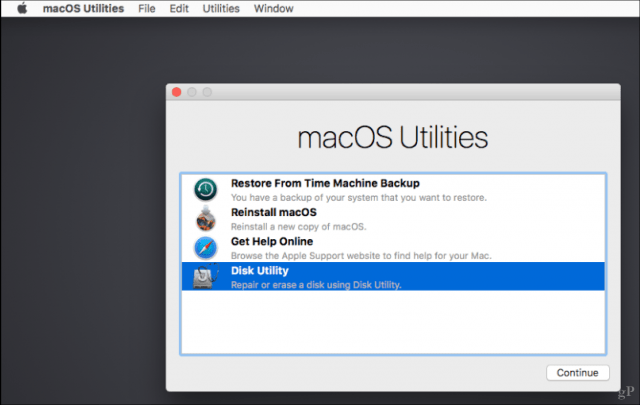
Velg Macintosh HD eller navnet på oppstartstasjonen og klikk deretter Slett.
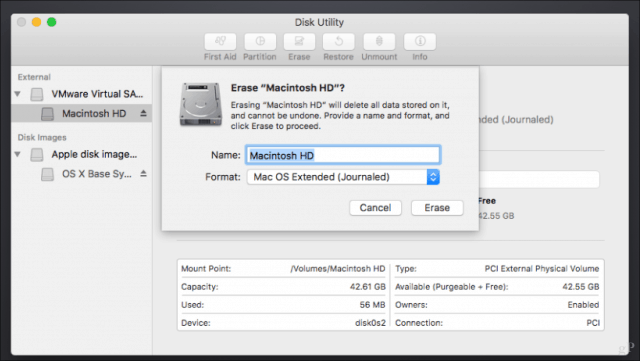
Velg Macintosh Journaled og klikk deretter Slett. Dette er viktig fordi High Sierra modifiserer stasjonen, noe som gjør det umulig å til og med gjenopprette fra en Time Machine-sikkerhetskopi. Når du er ferdig, avslutter du Disk Utility.
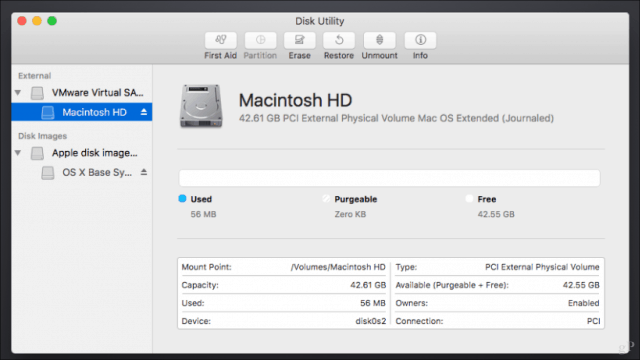
Velg Restore from Time Machine Backup og følg instruksjonene for å gjenopprette sikkerhetskopien.
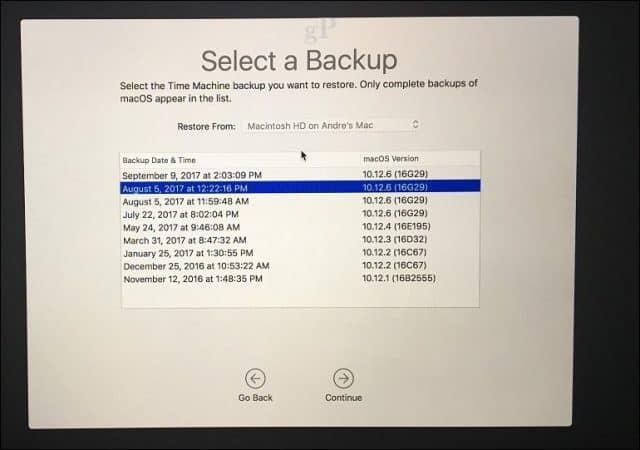
Start Time Mac-sikkerhetskopien din, start Macen på nyttog du bør være tilbake i den gamle versjonen. I mellomtiden kan du vente på det og fortsette med den eldre versjonen foreløpig. Jeg har sett brukere lykkelig bruke Mac-maskiner med versjoner så gamle som 10.6; så ikke føl deg så dårlig med å være en versjon eller to bak.
Er du klar for macOS High Sierra? I så fall, fortell oss hva du er spent på i den nye versjonen.










Legg igjen en kommentar